ในบทความนี้เราได้นำเสนอ วิธีถ่ายโอนบล็อก WordPress.Org ของคุณไปยังโดเมนใหม่. คุณจะได้เรียนรู้วิธีถ่ายโอนบล็อก WordPress จากโดเมนปัจจุบันไปยังบล็อกใหม่ในคู่มือนี้ หากคุณต้องการย้ายบล็อก WordPress.com ของคุณไปยังการติดตั้งที่โฮสต์เอง ให้ทำตามคำแนะนำในบทความนี้
อย่างไรก็ตาม มีประเด็นสำคัญหลายประการที่ต้องคำนึงถึงก่อนที่คุณจะเริ่มย้ายบล็อก WordPress.org ที่โฮสต์เองไปยังโดเมนอื่น
สิ่งสำคัญที่สุดคือ กระบวนการเปลี่ยนไปใช้โดเมนใหม่จะมีผลกระทบอย่างมากต่อการจัดอันดับเครื่องมือค้นหาของคุณ เนื่องจากจะใช้เวลาระยะหนึ่งก่อนที่เครื่องมือค้นหาจะปรับตัวให้ชินกับการเปลี่ยนแปลง
ด้วยเหตุนี้ คุณจะพบกับปริมาณการรับส่งข้อมูลที่ลดลงอย่างหลีกเลี่ยงไม่ได้ในช่วงสองสามสัปดาห์แรกของการดำเนินการ ตลอดโพสต์นี้ เราจะดูการดำเนินการที่ต้องดำเนินการเพื่อย้ายบล็อก WordPress ของคุณไปยังโดเมนใหม่ในขณะที่ยังคงรักษาอันดับ SEO ของคุณไว้
สารบัญ
1 – สำรองฐานข้อมูล WordPress ของคุณ
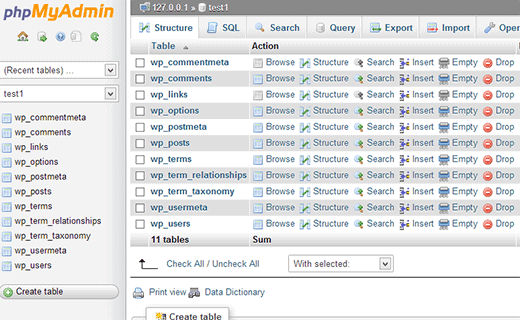
เนื่องจากคุณจะไม่ต้องการเสี่ยงเกินควรในระหว่างการย้าย จึงจำเป็นอย่างยิ่งที่คุณจะต้องทำตามขั้นตอนเพิ่มเติมสองสามขั้นตอนเพื่อสำรองฐานข้อมูล WordPress ของคุณซึ่งประกอบด้วยข้อมูลทั้งหมดของคุณ รวมถึงโพสต์และความคิดเห็น ปลั๊กอินฟรี เช่น WP-DB-Backup ซึ่งเราจะใช้เพื่อวัตถุประสงค์ของบทช่วยสอนนี้ เป็นวิธีที่รวดเร็วและสะดวกที่สุดในการสำรองฐานข้อมูลของคุณ
1. ไปที่ “ปลั๊กอิน > เพิ่มใหม่” และพิมพ์ “WP-DB-Backup” เพื่อค้นหาปลั๊กอิน 2. เมื่อการติดตั้งเสร็จสมบูรณ์ คลิก "เปิดใช้งานทันที" เพื่อให้ปลั๊กอินทำงานได้
2. เลือก “เครื่องมือ > การสำรองข้อมูล” จากแถบเมนู จากนั้นเลือก “ดาวน์โหลดไปยังคอมพิวเตอร์ของคุณ” ก่อนที่จะกดปุ่ม “สำรองข้อมูลทันที” 3.
คุณยังสามารถใช้โปรแกรมนี้เพื่อจัดเตรียมการสำรองข้อมูลอัตโนมัติ ซึ่งสามารถดาวน์โหลดลงในคอมพิวเตอร์ของคุณ ส่งอีเมลถึงคุณ หรือบันทึกลงในเซิร์ฟเวอร์ระยะไกล เช่น เซิร์ฟเวอร์เว็บโฮสติ้ง FTP ของคุณเพื่อใช้อ้างอิงในอนาคต
2 – ส่งออกและนำเข้าเนื้อหาของคุณ
หลังจากตั้งค่าโดเมนใหม่และติดตั้ง WordPress แล้ว คุณจะสามารถส่งออกเนื้อหาที่มีอยู่และนำเข้าไปยังเว็บไซต์ใหม่ได้ WordPress มีคุณลักษณะการส่งออกที่ทำให้กระบวนการถ่ายโอนข้อมูลง่ายขึ้น
1. เลือก “เนื้อหาทั้งหมด” จากเมนูแบบเลื่อนลงใต้ “เครื่องมือ > ส่งออก” ก่อนที่จะคลิก “ดาวน์โหลดไฟล์ส่งออก” 2.
ไปที่ส่วน “เครื่องมือ > นำเข้า” ของแดชบอร์ดผู้ดูแลระบบของไซต์ WordPress ใหม่ของคุณ เลือก “WordPress” จากเมนูแบบเลื่อนลงที่ด้านล่างของรายการ จากนั้นอัปโหลดไฟล์ส่งออกที่คุณเพิ่งดาวน์โหลดไปยังเซิร์ฟเวอร์ หลังจากที่คุณคลิก "อัปโหลดไฟล์และนำเข้า" เนื้อหาของคุณจะปรากฏบนหน้าเว็บใหม่ของคุณ
ควรเป็นไปได้ที่จะเห็นโพสต์และหน้าทั้งหมดของคุณบนเว็บไซต์ WordPress ใหม่ของคุณ จำเป็นต้องมีการโยกย้ายเนื้อหาใหม่ เช่น ภาพถ่ายและการอัปโหลดอื่นๆ คุณจะต้องดาวน์โหลดซ้ำและปรับปลั๊กอินและธีมที่คุณอาจติดตั้งไว้ก่อนหน้านี้
3 – ย้ายการอัพโหลด WordPress ของคุณ

การถ่ายโอนการอัพโหลด WordPress ทั้งหมดของคุณไปยังไซต์ใหม่ด้วยตนเองโดยใช้ซอฟต์แวร์ FTP เช่น FileZilla เป็นวิธีที่รวดเร็วและใช้งานได้จริงที่สุดในการดำเนินการทุกอย่างให้เสร็จสิ้น นอกจากนี้ บริษัทโฮสติ้งของคุณมักจะจัดหาไคลเอนต์บนเว็บ มิฉะนั้นคุณสามารถใช้ File Explorer บน Windows 8 ได้
เข้าสู่เซิร์ฟเวอร์ FTP ของไซต์ WordPress เดิมของคุณ และไปที่ไดเร็กทอรี “wp-content/uploads”
2. ดาวน์โหลดโฟลเดอร์ทั้งหมดและคัดลอกไปยังไดเร็กทอรีที่ตรงกันของไซต์ WordPress ใหม่ของคุณ โดยเขียนทับไฟล์ใดๆ ที่ได้รับการแนะนำให้เขียนทับตามความจำเป็น หรืออีกทางหนึ่ง หากคุณต้องการเก็บการอัปโหลดก่อนหน้านี้ไว้ในไซต์ใหม่ คุณจะต้องรวมไดเรกทอรีโดยไม่ต้องเขียนทับไฟล์ใดๆ
ลิงค์ด่วน:
วิธีเลือกหัวข้อบล็อกที่สมบูรณ์แบบสำหรับคุณ
4 – การกู้คืนธีมและปลั๊กอินของคุณ
แม้ว่าเนื้อหาและการอัปโหลดทั้งหมดของคุณจะพร้อมใช้งานบนไซต์ใหม่แล้ว แต่การปรับแต่งใด ๆ จะต้องเสร็จสิ้นอีกครั้งในไซต์เก่า หากคุณต้องการ คุณสามารถให้ปลั๊กอินพรีเมียม “BackupBuddy” ดูแลสิ่งนี้แทนคุณได้
1. ถอนการติดตั้งและติดตั้งธีมของคุณใหม่ จากนั้นกำหนดค่าใหม่ หากคุณได้ทำการเปลี่ยนแปลงโค้ดของธีม อาจเป็นไปได้ว่าการย้ายไฟล์ด้วยตนเองจากเซิร์ฟเวอร์ FTP บนไซต์เก่าของคุณจะดีกว่า ธีมของคุณจะอยู่ในไดเร็กทอรี "wordpresswp-contentthemes" บนเซิร์ฟเวอร์ของคุณ
2. ติดตั้งใหม่และกำหนดค่าปลั๊กอินและวิดเจ็ตที่คุณต้องการใช้บนเว็บไซต์ของคุณใหม่ เทคนิคที่เร็วและตรงไปตรงมาที่สุดคือการเปิดเว็บไซต์ WordPress ทั้งเก่าและใหม่เคียงข้างกัน และทำการตั้งค่าด้วยตนเองทีละเว็บไซต์ในแต่ละเว็บไซต์
มีแนวโน้มว่าไซต์ WordPress ใหม่ของคุณจะดูคล้ายกับไซต์เก่าของคุณมาก แม้ว่าจะมีประเด็นสำคัญอีกสองสามข้อที่ต้องคำนึงถึง คุณอาจต้องอัปเดตลิงก์ภายในบนเว็บไซต์ใหม่ของคุณให้ชี้ไปที่โดเมนใหม่ และคุณอาจทำให้กระบวนการนี้เป็นแบบอัตโนมัติโดยใช้ปลั๊กอิน เช่น “Pretty Link” จากที่เก็บปลั๊กอิน WordPress นอกจากการอัปเดตฟีด RSS แล้ว คุณจะต้องตั้งค่าการเปลี่ยนเส้นทาง 301 เพื่อให้แน่ใจว่าผู้คนและโปรแกรมรวบรวมข้อมูลของเครื่องมือค้นหาจะได้รับการส่งต่อไปยังชื่อโดเมนใหม่ของคุณทันที นอกจากขั้นตอนเหล่านี้แล้ว อย่าลืมส่งแผนผังเว็บไซต์ XML ใหม่ไปยัง Google และทดสอบเว็บไซต์ WordPress ใหม่ของคุณอย่างเหมาะสม




